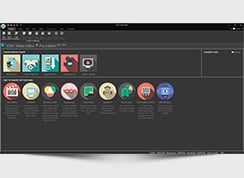Video, audio e immagini
Sono supportati praticamente tutti i popolari codec e formati di file video quali AVI, MP4, MKV, MPG, WMV, 3GP, FLV ed altri; file video: MP3, WAV, WMA, FLAC, PCM, OGG, AAC, M4A, AMR ed altri; oltre ai file di immagini: BMP, JPG, PNG, PSD, ICO, TIFF ed altri.
Effetti video
E' supportato un notevole quantitativo di svariati effetti video, sono possibili la correzione della tavolozza dei colori, la trasformazione e l'imposizione di filtri video su file video e immagini. Combinando gli effetti ed i filtri a disposizione, potete ottenere un enorme quantitativo di nuovi effetti speciali.
Effetti audio
Il nostro video editor consente di applicare effetti audio e filtri sul suono e nei file video e audio. Ecco i maggiormente conosciuti: normalizzazione del suono, aumento/riduzione del volume, eco, riverbero, equalizer ed altri.
Interfaccia moderna
Il video editor è munito d una moderna interfaccia intuitivamente comprensibile, mentre l'impiego degli svariati wizard semplifica notevolmente la creazione di semplici videoclip. Malgrado la semplicità dell'interfaccia, il programma dispone di tantissime possibilità che consentono inoltre di creare complessi videoclip.
VSDC Cloud - Online video management
Keep your work safe, organized and always accessible! Back up your video projects, store media files online and access them from any device. Enjoy collaboration, share project updates and exchange files easily.
Lavoro con i multimedia
Effetti video
Effetti audio
Interfaccia moderna
 Cloud
Cloud

Editor non lineare
Possibilità di creare tantissimi obiettivi contemporaneamente in punti liberi.

Utility di conversione
Nella composizione del video editor rientrano utility per la conversione di video e audio da un formato all'altro.
Creazione di DVD
Potete creare un DVD e masterizzarlo su un disco grazie all'utility di masterizzazione incorporata.
- Questa stagione festiva inaugura nuovi inizi con l'ultimo aggiornamento di VSDC ...
- Il cambiamento è sinonimo di miglioramento, e questo processo non sarebbe possib...
- Introduzione Nel 2024 la gamma di opzioni per creare effetti visivi è incredib...
- VSDC 9.2 è qui e offre funzionalità rivoluzionarie, come il nuovo strumento di s...
La guida per i principianti per il software con le maschere video

Se vi abbiamo detto che quando finirete di leggere questo testo conoscerete un segreto di post-produzione di Hollywood ben tenuto? Questo è (lo aspettate) il software con le maschere video.
È vero solo con questa tecnica sarete capaci di riprodurre alcuni effetti molto strabilianti come fare la stessa persona apparire nello stesso fotogramma molte volte. Proprio come in Friends dove Lisa Kudrow ha giocato due sorelle gemelle - Phoebe e Ursula Buffay; o in Legend dove Tom Hardy ha giocato entrambi due fratelli gemelli.
Però non è solo questo. Le maschere video sono insostituibili e usate costantemente per i compiti più banali - come sfocare le facce e gli oggetti, eliminarli di tutta la scena, aggiungere i riflessi, colorare una parte particolare del video, creare un «video riprodotto dento un testo» e anche creare un «aspetto di fantasma» - è quando una persona è semi-trasparente e potete vedere gli oggetti dietro. Non è molto squallido, davvero?
In questo articolo parleremo del concetto delle maschere video e i suoi casi da uso molto popolari che i principianti saranno capaci di ricreare facilmente.
Se cercate un software con le maschere video economico, considerate VSDC per Windows o iMovie per Mac.
Ho bisogno di un software con le maschere video particolare?
Sebbene abbiamo già usato questo termine un paio di volte, non c’è una cosa come «software con le maschere video». Maschere è piuttosto una funzione che molti video editor non lineari hanno.
Per screenshot e tutorial video in questo articolo particolare usiamo VSDC. È il software per montare video per Windows e potete scaricarlo qui. VSDC è gratis però maschere sono considerate una parte della versione Pro disponibile a 19.90$ all’anno. Se avete Mac, il video editor più economico con le capacità delle maschere sarà iMovie. Potete scaricare iMovie qui.
Se sentite abbastanza sicuri di far partire le soluzioni professionali dovete considerare di rompere il salvadanaio per i programmi di post-produzione come Adobe Premiere Pro (239.88$ all’anno) e Pinnacle (comincia da 59.95$ all’anno).
Quindi che diavolo è maschere video?
Parlando tecnicamente la funzione di maschere vi aiuta di delineare un’area in un video che volete nascondere, rivelare o modificare. Quest’area particolare sarà considerata - in appresso denominata - una maschera. Se avete lavorato con Photoshop o le sue alternative, la terminologia certamente sembra familiare.
Praticamente parlando, il software con le maschere video vi permette di scegliere manualmente un area particolare in un video con quale lavorate anche se è stato un oggetto indipendente. Ecco qui ci sono alcuni esempi che cosa potete raggiungere con le maschere video.
- Potete copiare il frammento delineato e dupplicarlo in una scena - e creare un effetto di clone o un effetto di clone del fermo immagine.
- You can apply a particular filter to the outlined part - and blur faces or car numbers in a video, and keep them covered even if they are moving.
- Potete mettere questa parte delineata sull’altro immagine o video - e creare una maschera di testo o ricreare l’effetto dell’arancia famoso fastidioso. Gli occhi e la bocca dell’arancia sono le maschere. Sono stati «tagliati» dal altro video e postati sull’arancia. Non saremo capaci di spiegare perché è così fastidioso.
È me o ci sono le maschere diverse disponibili là?
Quando cominciate a scavare più profondo in questo tema probabilmente noterete qui e là i geek che montano video che menzionano le maschere di ritaglio o le maschere invertite quando parlano del software con le maschere video. Questi termini descrivono la tecnica per applicare la maschera video, ma non è lo strumento.
Maschera di ritaglio
La prima tecnica delle maschere video che rivediamo è chiamata la maschera di ritaglio. Applicare la maschera di ritaglio significa aggiungere un immagine o una forma attraverso il quale il video sarà visibile. Questo immagine è tipicamente un file di .PNG con lo sfondo trasparente. È chiamato una maschera di ritaglio o un percorso di ritaglio. Quando applicate l’effetto la parte visibile del video sarà ritagliata dai confini dell’immagine e tutto che è fuori non sarà visibile.
Ecco qui è un esempio come una maschera di ritaglio è stata usata nell’apertura famosa del video gioco GTA San Andreas

Continuate a leggere per scoprire come ricreare una maschera di ritaglio in VSDC con qualche clic.
Maschera invertita
In confronto alla maschera di ritaglio una maschera invertita mescola due video in un modo invertito. Questo significa se postate un immagine A sulla cronologia, poi lo strato con immagine B sopra e applicate la maschera invertita, l’immagine B sarà visto attraverso le aree vuote (nere) dell’immagine A.
Un esempio buono della tecnica della maschera invertita è l’effetto popolare «Video dentro testo» che spesso è riferito come una «Maschera di testo».
Gli effetti incredibili del software con le maschere video che dovete certamente provare
Speriamo che abbiate un’idea che cosa potete raggiungere con le maschere video. Ora andiamo al sodo, va bene? Abbiamo menzionato brevemente alcuni trucchi popolari - continuate a leggere se vi piacerebbe sapere come usarli nei vostri progetti.
Sfocate una faccia o qualsiasi altro oggetto che dovete nascondere nel video
Sfocare o oscurare qualcosa in una parte del filmato è senza dubbio l’effetto delle maschere video più popolare e lo avete visto certamente per molte volte. È spesso usato in film, in telegiornale, nei nastri delle telecamere di sicurezza, nelle interviste anonime e nei video registrati da drone per nascondere i coordinati GPS - scegliete voi.
Tecnicamente solo scegliete un’area che deve essere nascosta dagli occhi degli spettatori ed applicare la maschera così l’effetto di sfocatura apparirà solo sull’area scelta.
Per raggiungere il vostro obiettivo volete usare la maschera invertita in VSDC:
- Quando importate il vostro filmato a VSDC, andate a Effetti video -> Filtri -> Trasformare in pixel. Tutto il video è stato pixellato però non siete confusi - è una parte del processo. Potete anche usare la finestra Proprietà al lato destro per modificare le impostazioni del filtro e fare la maschera più pixellata.
- Un doppio clic sull’effetto sulla cronologia - la tabella «Trasformare in pixel» sarà aperta.
- Fate un clic sull’opzione Aggiungere oggetto in alto e scegliete Ellisse, rettangolo o una forma libera per la vostra maschera. Postate l’oggetto sull’area che sarà pixellata.
- Andate al menù al lato destro e fate un clic sul menù Composizione e scegliete «Maschera».
- Poi cambiate la modalità della Maschera invertita da No a Sì.
Questo è come sfocare un oggetto! Abbastanza facile, davvero?
Nello stesso modo potete applicare un’altro filtro video e l’effetto all’area scelta - e non deve essere solo la sfocatura.
A volte forse avete bisogno di una maschera che segue un oggetto in movimento. Diciamo se è una persona che non sta ferma nel video e la faccia di chi deve essere nascosta tuto il tempo. Questo richiede da usare il tracciamento del movimento insieme con le maschere, e vi incoraggiamo di guardare un tutorial dettagliato sotto per vedere come funziona.
Create un video riprodotto nell’effetto di testo in meno di un minuto
«Video dentro testo» o «Maschera di testo» è un effetto bello accattivante e molto popolare. Forse lo avete visto nei programmi televisivi e blog video perché è un intro perfetta per qualsiasi progetto video. È la parte migliore - avrete bisogno di meno di un minuto letteralmente per crearla! Sotto vi insegneremo come farlo. Tenete a mente che «Maschera di testo» funziona bene con le parole corte fate dalle lettere di grandi dimensioni in extra grassetto.
Ecco qui come farlo:
- Aggiungete un video bello che volete che sia visibile tra le lettere. I video chiari multicolori saranno più migliori dei video monocromatici.
- Fate un doppio clic sul video sulla cronologia - automaticamente sarete portati alla tabella prossima.
- Aggiungete un testo al video. Cercate di tenerlo corto così la maschera di testo sembrerà più migliore.
- Usate il menù per montare testo il alto per cambiare la dimensione e lo stile come è richiesto per il vostro progetto.
- Applicate il colore nero al testo.
- Trovate la sezione «Modalità di composizione» nel menù a sinistra dalla cronologia. Scegliete l’opzione Maschera invertita come è mostrato nel screenshot sotto.
- Trascinate il testo o il video per modificarlo opportunamente.

Create una maschera di ritaglio perfetta
L’idea della maschera di ritaglio è simile all’effetto «Maschera di testo», però invece delle lettere userete gli immagini PNG con lo sfondo trasparente. Pensate di questi immagini come le finestre tra quali il video sarà visibile.
L’effetto della maschera di ritaglio può essere artistico. Ecco qui è un esempio incredibile del suo uso nell’intro di True Detective dove il panorama di Louisiana è mostrata tra silhouette di Matthew McConaughey.

Ecco qui come applicare una maschera di ritaglio in VSDC dove usiamo un software con maschere video per questo tutorial:
- Prima aggiungete un immagine che circonderà la vostra maschera di ritaglio. Nel caso dell’intro di True Detective menzionato sopra è uno sfondo di tono singolo beige però potete scegliere qualsiasi immagine o video per il vostro progetto opportunamente.
- Il secondo passo è aggiungere l’immagine della maschera di ritaglio. Ricordate che deve essere un immagine PNG con lo sfondo trasparente altrimenti la magia non succederà.
- Quando finite il passo 2 passate a Effetti video -> Trasparenza -> Ritaglio.
- Fate un doppio clic sull’effetto di ritaglio sulla cronologia - sarete traferirti alla tabella prossima.
- Finalmente aggiungete un video o un immagine che deve essere visibile tra la maschera di ritaglio. Lo trascinate per regolare il suo aspetto se è necessario.
Sebbene si possa essere impegnativo applicare una maschera di ritaglio è più facile che pensate. Prendete un minuto e guardate un tutorial video dettagliato come farla.
Clonate voi stessi in un video
Mentre i registi di Hollywood usano questo trucco di post-produzione per illustrare le storie stravolte forse volete provarlo solo per divertirvi. Perché è davvero divertente!
Il concetto di «effetto di clone» è più facile che avete probabilmente pensato. Dovete solo mescolare le registrazioni video numerose della stessa persona filmata nella stessa area ma che sta o muove in punti diversi. In questo modo quando combinate le due parte del filmato sulla cronologia usando il software con maschere, sembrerà che i clone appariscano nel video contemporaneamente. Se provate questa modalità della composizione un po’ complicata per la prima volta, raccomandiamo di filmare davanti a uno sfondo uguale - di un colore idealmente. Le possibilità sono più alte che il video uscirà più naturale se fate così. Inoltre salverete il tempo e gli sforzi durante il processo del montaggio se lo sfondo è chiaro e monocromatico.
Quando filmate i video avrete bisogno di aggiungere tutti i video sulla cronologia ed applicare la Maschera invertita alle aree dove i clone sono situati. Guardate il tutorial video sotto per vedere come tutto funziona.
Create il riflesso di un oggetto
Finalmente se diventate esperti dei dettagli potete applicare la magia del montaggio del video per creare i riflessi dell’oggetto. Duplicate un oggetto nella stessa scena, applicate la gradazione del colore, lo capovolgete e create la prospettiva giusta. Sotto c’è un tutorial come creare un riflesso di testo però potete certamente usare lo stesso approccio per creare i riflessi anche per altri oggetti.
Più software con gli effetti di maschere video da provare
Quando capite il concetto e padroneggiate la tecnica, solo siete limitati dalla vostra immaginazione perché le possibilità della post-produzione sono infinite. Considerate di dividere la schermata in modo creativodividere la schermata in modo creativo per mostrare i video multipli che sono riprodotti nello stesso tempo. Considerate di creare un facecam tondo se montate i video di gioco. O considerate la sfocatura dello sfondo del vostro video per mezzo della tecnica della Maschera invertita menzionata sopra.
Maschere sono davvero uno degli strumenti più potenti che un appassionato del montaggio di video può usufruire. Non solo permette di applicare la correzione del colore alle aree particolari del video ma è anche insostituibile quando viene agli effetti speciali come la sfocatura, aggiungere il riflesso e creare un’intro fantastico - come la maschera di ritaglio o la maschera di testo. Ora sapete il segreto e speriamo che siate capaci di beneficiare e fare i vostri clip più accattivanti.
Non dimenticate di iscrivervi al nostro canale du YouTube per i tutorial della post-produzione nuovi settimanale e condividete i vostri risultati sulla nostra pagina su Facebook!
Finale felice!
Elenco delle modifiche
Versione 9.4
- Lo strumento di Conversione del testo è stato aggiornato con una finestra di anteprima per tutte le modalità, l'opzione Preimpostazione che offre vari settaggi pronti per l'animazione del testo per Forma libera, Linea curva e Blocchi di testo, e la finestra dei modelli per Forma libera e Blocchi di testo.
- La Finestra di modello ora include modelli di sfondo.
- L'Anteprima del modello ora include un nuovo pannello per l'accesso rapido alle principali cartelle della Finestra di modello.
- La Finestra di modello ora dispone della categoria "Preferiti" (l'icona a forma di stella in alto a destra).
- Sotto la proprietà Riempire lo sfondo nella finestra delle proprietà, l'impostazione Sfondo sfocato include ora una nuova opzione Tipo movimento.
- Un nuovo effetto video, Sfondo sfocato, è stato aggiunto al menu “Effetti video”.
- Ora è possibile trasferire i settaggi della ruota dei colori a un effetto separato di Gradazione di colore applicato all'oggetto, salvarlo come modello per utilizzi futuri e reimpostare i parametri originali dell'oggetto.
- Miglioramenti minori e correzioni di bug
- È stato risolto il problema che causava il crash del programma durante la riproduzione dell'anteprima con progetti di grandi dimensioni, migliorando la stabilità.
- È stato risolto il problema con i file proxy che non venivano creati durante l'utilizzo di alcuni formati audio.
- Larghezza e altezza degli oggetti ora sono più precise durante il ridimensionamento sulla scena: i valori restano accurati senza arrotondamenti.
- Il riempimento sfumato per le forme è stato accelerato.
Versione 9.3
- La Procedura guidata presenta un'interfaccia migliorata per un utilizzo più facile dei nuovi effetti.
- È stato aggiunto un utilità di conversione del testo per trasformare il testo in blocchi separati, forme, curve e punti di tracciamento.
- Sono stati aggiunti interruttori per passare rapidamente tra le opzioni 'Sì' e 'No' per varie impostazioni nella finestra delle proprietà. Per i seguenti effetti — Segmentazione, Effetto Rumore, Effetto Diffondi, Effetto Ombra, Effetto TV vintage, Effetto TV stereo puntinato casuale, Effetto Distorsione e Effetto Inclinazione — questi interruttori influenzano il Campo di applicazione.
- Gli sprite possono determinare automaticamente il loro utilizzo come contenitori e se mostrare gli effetti, eliminando la necessità di regolazioni manuali.
- Il filtraggio dei file nell'esplora risorse ricorda l'estensione che hai selezionato in precedenza.
- La finestra del Campo di applicazione mostra tutte le opzioni disponibili e puoi personalizzare la barra degli strumenti secondo le tue preferenze.
- Ora puoi salvare più di 10 preset per le configurazioni dei pannelli.
- È stata aggiunta una nuova opzione per disabilitare la Segmentazione, al fine di evitare di sovraccaricare il sistema quando lavori su progetti pesanti.
- La gestione dei controlli nei cerchi di Gradazione del colore è migliorata: puoi posizionare e spostare facilmente i punti.
- Possono essere impostati parametri numerici più precisi per i seguenti effetti: Zoom, Ruota, Prospettiva, Inclinazione, Ricampionamento, Distorsione, Distorsione di lenti, Sfocatura di movimento, Vetro frantumato e Movimento.
- Il filtraggio nella Finestra dei modelli è stato migliorato con una nuova modalità che ti permette di visualizzare tutti gli effetti figli associati all'elemento o al gruppo di elementi che stai cercando.
- È stata aggiunta la possibilità di salvare la posizione nell'albero dei modelli per una migliore navigazione.
- È disponibile un nuovo riempimento dello sfondo, semplificando il processo di creazione di sfondi sfocati.
- Sono state aggiunte nuove varianti di modelli (morbide e nitide) per gli effetti Dissolvenza, Spinta e Mosaico.
- Il Video Converter include le opzioni di Anteprima e Spegnimento durante la fase di conversione.
- Ora puoi elaborare i parametri per più punti di movimento, sprite, linee, rettangoli, ellissi, forme libere, tooltip, spettri, astrazioni audio e duplicati contemporaneamente nella Finestra delle proprietà.
- Nuovi modelli per titoli, diapositive di matrimonio e LUT sono stati aggiunti alla Finestra dei modelli.
- È stata aggiunta un'opzione separata sotto "Opzioni di accelerazione" per abilitare l'accelerazione hardware per la decodifica di video di alta qualità (4K e superiori) durante la creazione di uno storyboard, insieme a una funzione di ridimensionamento hardware automatico per le miniature dello storyboard quando si seleziona il decoder NVidia nelle stesse opzioni.
- Piccoli miglioramenti e correzioni di bug:
- Risolti i problemi che impedivano la modifica dei modelli.
- Risolto il problema della Segmentazione che occasionalmente falliva dopo un riavvio.
- Corretta la funzione di duplicazione per i punti di tracciamento.
- Corretto l'ordine di copia-incolla tra più oggetti e livelli.
- Migliorata la durata errata del movimento durante l'incolla.
- Risolto il ricalcolo dei punti di controllo del movimento dopo l'incolla.
- Gli stili rapidi vengono applicati correttamente.
- La lista dei File Recenti viene mantenuta dopo la reinstallazione.
- Risolti gli artefatti che comparivano durante il disegno del testo lungo una curva.
- L'esportazione di LUT modificabili funziona correttamente.
- Lo strumento Selettore funziona su più monitor con impostazioni DPI differenti.
- Corretto il settaggio dei parametri quando si selezionano più oggetti e si preme Invio.
Versione 9.2
- La segmentazione con modelli di intelligenza artificiale è ora disponibile per ritagliare o evidenziare oggetti statici e dinamici.
- VSDC Cloud è stato introdotto per lo stoccaggio e la condivisione di file e progetti;
- Collezione di modelli:
- Funzionalità estese;
- 20 modelli a tema matrimonio in un pacchetto separato.
- Transizioni:
- Ora applicabili anche ai file audio;
- Più di 300 nuovi modelli.
- Sottotitoli:
- Possono essere convertiti in oggetti di testo;
- Sono state aggiunte regolazioni del contorno.
- Impostazioni di importazione ed esportazione:
- Supporto per progetti con frame rate di 90/100/144/240/300 fps;
- Supporto esteso alla risoluzione per la creazione e l'esportazione di progetti fino a 8K;
- L'esportazione in contenitori QuickTime per H265 supporta ora impostazioni FourCC personalizzate;
- L'esportazione in coda è disponibile nel convertitore VSDC.
- È stata aggiunta un modello per il fading sinusoidale ai parametri delle curve.
- È stata aggiunta la funzionalità di specchiatura e un centro di coordinate per l'effetto di resampling.
- È stato aggiunto il pulsante "Usa Shift per impostare l'area di lavoro" per migliorare la gestione della timeline.
- Quando si aggiungono risorse all'editor, ora c'è un'opzione per salvare il filtro dei file.
- La compatibilità è stata migliorata mostrando un messaggio di cambio font quando manca un font all'apertura di un progetto su un altro PC.
- Gli utenti possono ora disabilitare la visualizzazione dell'onda e dello storyboard nella finestra di taglio e divisione.
- Miglioramenti generali e correzioni di errori:
- È stata aggiunta l'opzione "Utilizzare il doppio buffering durante la riproduzione" per risolvere problemi di anteprima;
- È stato risolto un problema per cui i testi molto lunghi non venivano salvati nei progetti;
- È stato eliminato il congelamento dell'editor causato da certi effetti di transizione;
- Sono state corrette le impostazioni per la modalità di codifica del codec HEVC;
- È stata disabilitata la rotazione nell'area di ritaglio all'interno della finestra di ritaglio;
- È stato risolto un problema di crash quando si utilizzava l'effetto di ritaglio;
- È stato corretto un errore nello strumento di ritaglio, dove l'adattamento dei bordi del frame fermava l'effetto;
- È stato risolto un problema per cui trascinare un modello sulla scena poteva cambiare l'ordine degli oggetti.
Versione 9.1
- Aggiunto il supporto per i file RAW e BRAW.
- Le impostazioni del codec nella fase di esportazione sono ora disponibili per:
- Codec video come MPEG1, MPEG2, MJPEG, PhotoJpeg, PNG, GIF, SORENSON, FLV, H263 e MPEG4;
- Codec audio come AC3, MS ADPCM, MS GSM610, AMRNB, AMRWB, OPUS e OGG Vorbis;
- Hardware Mpeg2;
- È stato aggiunto il codec audio FLAC per l'esportazione;
- Gli utenti possono ripristinare le configurazioni predefinite di layout eliminate nella finestra del Manager di pannelli utilizzando l'opzione Configurazione....
- L'effetto Traslazione è stato migliorato:
- Aggiunto il modo di disabilitare il ritaglio dei bordi;
- Aggiunto il modo in percentuale per un'impostazione più precisa dei livelli di Traslazione;
- L'operazione di posizionamento del cursore è ora disponibile facendo clic con il tasto destro del mouse sull'area di marcatura temporale della timeline;
- Introdotto un nuovo modo di aggiungere transizioni;
- Ora è disponibile il proxy per l'audio;
- Più di 70 modelli a tema natalizio sono presenti nella libreria di modelli;
- Ora l'opzione Forma d'onda audio è disponibile nella versione gratuita;
- Tutte le finestre di dialogo di selezione file sono state uniformate per corrispondere all'interfaccia moderna di Microsoft;
- La finestra Taglio e divisione ora ricorda la sua posizione dopo la chiusura;
- Miglioramenti minori e correzioni di bug:
- La anteprima durante la codifica è stata spostata su un thread separato per mantenere la reattività ed evitare il blocco del sistema causato dal codec hardware fino a diversi minuti;
- Calcolo corretto del vettore di movimento;
- Elaborazione migliorata delle LUTs;
- È stata corretta la modalità di lettura dei file alla riapertura;
- Altri miglioramenti.
Versione 8.3
- Aggiunto pannello per la regolazione dei parametri degli effetti e degli oggetti tramite keyframe.
- Le possibilità di lavorare con i modelli sono state ampliate:
- È stata aggiunta una finestra di anteprima separata per i modelli;
- Sono stati aggiunti oltre 100 nuovi modelli.
- Cambiamenti nella gestione dei livelli nella timeline:
- Durante la suddivisione simultanea di più video in video/audio, i file audio vengono aggiunti ai livelli con la stessa struttura dei video;
- Durante l'inserimento, gli oggetti vengono ordinati nei livelli;
- È ora possibile inserire gli oggetti dalla posizione del cursore.
- Miglioramenti nella gestione degli oggetti:
- Il menu sugli oggetti posizionati nella timeline, nella finestra delle risorse e nell'esplora risorse è stato aggiornato: sono state aggiunte le opzioni di ricerca "Mostra nella cartella", "Trova risorsa in...", "Trova oggetto in...".
- Aggiunta la codifica in AV1.
- Aggiornati i set di interfacce:
- aggiunte nuove configurazioni di interfaccia Compact, Parametri, Adobe Premiere e DaVinci Resolve, che possono essere regolate per funzionare con risoluzioni 1360*760; 1600*900 e 1920*1080;
- Le funzioni 'Suddividere in parti' e 'Ritagliare un frammento' sono ora posizionate accanto alla timeline;
- Per gli sprite è stata aggiunta l'opzione di conversione basata sulle dimensioni dell'oggetto.
- Per lo strumento "Movimento" è stata introdotta la proprietà "Bloccare la durata del genitore".
- Altre migliorie e correzioni:
- Risolta un problema con la finestra delle risorse durante la duplicazione della scena con lo strumento 'Duplica';
- Corretta la visualizzazione dello storyboard video sulla timeline;
- I file LUT si aprono con qualsiasi carattere nel nome;
- Nella finestra delle risorse viene visualizzata l'animazione;
- È stato aggiunto il controllo sul processo di salvataggio delle risorse nel progetto;
- Corretta la visualizzazione dell'istogramma nel vettorscopio;
- Corretto il funzionamento dell'effetto 'Prospettiva';
- Risolta la possibilità di perdita di risorse quando si seleziona l'opzione 'Inserisci nella posizione del cursore' per un oggetto da un altro progetto;
- Corretta la disabilitazione dell'accelerazione hardware dopo l'applicazione dell'operazione "Annulla" in fase di esportazione;
- Aggiunti i modi di compositing mancanti nelle proprietà dell'oggetto;
- Risolti i problemi di funzionamento dell'algoritmo di stabilizzazione quando viene impostato un angolo superiore a 30 gradi.
Versione 8.2
- Introdotta la tipologia di istogramma Vectoroscope per un'analisi precisa dei colori.
- Aggiunta la possibilità di estendere il testo tra due curve.
- Aggiunto il supporto alla compressione a 10 bit nei codec AVC e HEVC.
- Migliorato l'effetto prospettiva utilizzando punti di tracciamento per trasformare l'immagine.
- L'oggetto Spettro audio ora include l'opzione "echo".
- È ora possibile creare e modificare fotogrammi chiave per le impostazioni dei colori.
- Aggiunta una finestra separata per visualizzare il livello audio per un migliore controllo.
- L'effetto "Water" ora supporta i punti di servizio.
- È ora possibile modificare i parametri sull'asse X o Y tenendo premuto il tasto Shift.
- Una anteprima delle risorse e degli effetti è stata integrata nella finestra di origine.
- Aggiunto il supporto di base ai proxy per migliorare le prestazioni.
- Altre migliorie e correzioni di bug:
- Risolti problemi con determinate modalità nell'effetto spettro audio e corretta visualizzazione dei picchi.
- Risolta la possibilità di aggiornare i record quando si cambia l'ordine delle colonne delle risorse.
- Se si copia un oggetto bloccato in un nuovo livello, rimarrà bloccato.
- Risolta la visualizzazione di progetti con più clip multicamera quando vengono aperti simultaneamente più progetti.
Versione 8.1
- La modalità di montaggio multicamera è stata implementata
- Le linee curve — un tipo nuovo di oggetto grafico — è stato aggiunto al menù
- L’effetto di scorrimento è stato aggiunto alle impostazioni di testo
- È diventato possibile avvolgere testo intorno alle linee curve
- Le opzioni di riempimento di gradiente avanzate sono state introdotte per le forme libere e le linee curve
- Punti di tracciamento ora possono usare le forme libere come una traiettoria di movimento
- Punti di tracciamento ora possono trascorrere i valori durante il movimento
- File di risorse hanno ricevuto la modalità di vista miniatura
- Il formato di file istantanea predefinito è stato cambiato da PNG a WebP
- È diventato possibile collegare gli oggetti sulla cronologia
- Una combinazione di tasti di scelta rapida nuova è stata introdotta per ingrandire e rimpiccolire la cronologia: Ctrl + Shift + rotellina di mouse (alternativa a Z + rotellina di mouse)
- Cursori di controllo RGB sono stati aggiunti alle ruote Lift, Gamma e Gain per le regolazioni contemporanee di valori di colore RGB
- Altri miglioramenti e errori sistemati:
- qualche scenario che hanno causato l’editor di schiacciare è stato identificato e risolto
- errori di modalità di miscelazione sono stati sistemati
- Oggetti di testo con forma lunga hanno ricevuto barre di scorrimento verticali e orizzontali
- Problemi di caricamento di scena sono stati risolti
- Cursori laterali di Lift, Gamma e Gain sono stati ottimizzati
Versione 7.2
- Rinnovamento del set di strumenti per correggere colori maggiore:
- l’editor ha ricevuto un panello Gradazione di colore
- Effetto Gradazione di colore è aggiunto al menù Effetti video
- Ruote Lift, Gamma e Gain sono incluse nel set di strumenti per correggere colori
- Filtro Eco è aggiunto al menù proprietà sprite
- Effetti a base di coordinate come il Riflesso di lenti e i Raggi di Dio ora possono legare a un punto in motto
- Effetti audio hanno ricevuto il controllo di potenza di effetto multicanale
- Effetti di transizione, Filtro di rumore e Effetto di ritaglio hanno ricevuto la modalità di lavorazione di hardware
- Montaggio di file multimediali in gruppo ha diventato più versatile
- MXF (Formato per scambiare media) è aggiunto alla lista delle opzioni dei formati esportati
- I parametri nuovi seguenti sono stati aggiunti nel menù Opzioni:
- colori di cronologia
- Formato di tempo per la cronologia e proprietà di oggetti
- Ritardo nel calcolo della durata di scena quando la cronologia in motto blocca
- Connessione a Internet
- Altri miglioramenti e errori sono stati sistemati:
- gli utenti ora possono scegliere qualsiasi oggetto sulla cronologia e muoverlo anche se l’oggetto è nello sfondo e sovrapposto da altri media (la chiave Alt deve essere premuto)
- Analisi di file MPEG è stata sistemata
- Esportazione di progetto nel formato JPEG senza perdita è stata ottimizzata
- Problemi di accelerazione di hardware per l’effetto Distorcere Ombra Z sono stati risolti
- Esecuzione di effetto Pennello nella modalità di software è stata corretta
- Esecuzione instabile per progetti con la mancanza significativa della sincronizzazione audio e video è stata regolata
Versione 7.1
- L’interfaccia dell’editor è stata migliorata
- Il set di strumenti per montare LUT è stato ampliato:
- gli utenti ora possono creare qualche fase di configurazioni per lo stesso LUT;
- transizioni di fade e effetti di regolazione di colore sono stati disponibili;
- gli utenti ora possono vedere gli ambiti e gli istogrammi di colore delle scene e degli oggetti.
- L’effetto di tacco di colore è stato aggiunto alla sezione Regolazioni del menù effetti video
- L’effetto di matrice è stato aggiunto alla sezione Speciale FX del menù Effetti video
- Gli utenti ora possono aggiungere le scorciatoie di tastiera personalizzate (tasti di scelta rapida)
- Il processo da aggiungere i sottotitoli ai video è stato ottimizzato:
- la durata dei sottotitoli ora corrisponde con la durata del file di sottotitoli;
- il ribasso di sottotitoli automatico è stato disponibile.
- Le tre modalità di scorrimento di cronologia sono state aggiunte per fare l’anteprima della scena più conveniente:
- scorrimento liscio fissato;
- scorrimento liscio adattivo;
- scorrimento dal centro di cronologia.
- Altri miglioramenti e errori sono stati sistemati:
- gli errori che succedono quando provate a aprire file RAW sono stati sistemati;
- la riproduzione di video con la frequenza di fps alta è stata ottimizzata;
- i problemi di buffer AprireGL sono stati sistemati;
- tutte le modalità ora sono sopportate da codec AAC;
- l’esecuzione dell’effetto della riproduzione invertita è stata stabilizzata per tutti i tipi di file;
- l’errore che causa che i video per Instagram sono divisi in parti è stato sistemato;
- la finestra Tagliare e dividere ora include uno storyboard e una forma d’onda di audio semplificata;
- il taglio dell’oggetto rapido è ora disponibile proprio sulla cronologia.
Versione 6.9
- Editor LUT è stato incorporato nel programma per permettere agli utenti di eseguire il seguente:
- creare LUT nuovi e salvarli come i modelli;
- montare LUT esistenti e da terza parte direttamente nel programma;
- esportare LUT personalizzati e usarli negli altri editor foto o video.
Inoltre LUT ora possono essere aggiunti alla scena o alla finestra Risorse tramite cartellina.
- Lo strumento Rimappatura del tempo è ora disponibile per l’animazione dell’oggetto. Permette di cambiare facilmente la velocità degli oggetti in moto o di spedirli in un direzione invertita in una sezione scelta di un percorso del movimento. La funzione è applicata agli immagini, i titoli, le forme o qualsiasi altro oggetto di terza parte aggiunti al video.
- L’effetto Raggi divini è aggiunto alla categoria Natura degli Effetti video. Crea l’illusione dei raggi tridimensionali della luce che passano tra i divari nell’atmosfera o l’oggetto aggiunto.
- Il modulo del tracciamento del movimento ora permette di convertire la mappa di movimento in una curva (linea rotta o curva di Bezier) e calibrare la precisione del tracciamento.
- L’interfaccia di VSDC editor video è stata localizzata a hindi, turco, urdu e persiano.
- É diventato possibile regolare lo spazio di lavoro della cronologia premendo Shift e tenendo la cima dell’indicatore di riproduzione.
- I tipi muovi di marcatori chiamati marcatori di segmentazione sono stati aggiunti per permettere di esportare i file video divisi in parti.
- La finestra Modelli ora permette di filtrare i modelli da nome e tipo. L’abilità di mettere la durata del modello è ora sostenuta.
- Miglioramentiminori e errorisistemati:
- incidenti durante gli effetti basati al hardware su Windows 8.1 prevenuti;
- distorsione del suono negli effetti Flanger e Coro sono sistemati;
- riconoscimento della durata per i file MP4 con frequenza di fps bassa è migliorato;
- opzione di rendering di subpixel è migliorata;
- algoritmi dell’effetto astrazione audio sono stati sistemati per file che contengono il segnale mono;
- controllo della qualità di interpolazione è aggiunto alla finestra Effetti basilari.
Versione 6.8
- L’effetto vetro rotto è aggiunto alla categoria Transizioni di Effetti video. Crea un’illusione di vetro rotto e vi aiuta di raggiungere un effetto potente drammatico.
- L’effetto pennello è aggiunto alla categoria Transizioni di Effetti video. Copre il video con il pennello colpo dopo colpo e/o rivela l’immagine prossimo da sotto una mano di vernice.
- La biblioteca di modelli è aggiunta che permette la navigazione facile tra gli effetti esistenti e la creazione dei modelli nuovi personalizzati.
- Montaggio di gruppo è diventato disponibile con le opzioni di modificare molti parametri e gli effetti basilari dei oggetti in massa.
- La curva di Bezier è aggiunta quindi potete cambiare la velocità del movimento in qualsiasi momento scelto e creare più forme regolabili libere.
- Le modalità di elaborazione nuove per effetti di testo sono incluse: da glifo, da parola, da linea, da paragrafo.
- Miglioramenti minori e errori maggiori sono sistemati:
- Opzione di accelerazione di hardware è aggiunta per la categoria Trasformazioni di Effetti video;
- Funzione di salvataggio automatico è migliorata con un opzione di creare qualche file salvato automaticamente;
- Opzione da mettere un nome unico per istantanee è ripristinata;
- Trascinamento rapido degli oggetti scelti attraverso la scena usando il tasto Ctrl è aggiunto;
- Modalità nuove di deinterlacciamento forzato sono aggiunte;
- Perdita di memoria quando trascinate le risorse è sistemata;
- Schianto di applicazione sullo schermo di forma d’onda e l’effetto di movimento copiare e incollare sono prevenuti;
- Visualizzazione correta di effetti Distorsione e Distorsione di lenti è ripristinata.
Versione 6.7
- Effetto di bruciatura di carta è aggiunto alla categoria delle transizioni degli Effetti video. Imita un foglietto bruciato che rivela la scena prossima.
- L’effetto della trasformazione di flusso è aggiunto alla categoria Transizioni degli Effetti video. La transizione rappresenta la distorsione dell’immagine frattale.
- Tre effetti di testo animato sono aggiunti:
- Ricoloramento cambia il colore e il livello dell’opacità dei simboli di testo.
- Posizione di spostamento fa i simboli del testo muovere da una posizione all’altra sullo schermo.
- Glifo FX cambia gli attributi dell’aspetto degli simboli di testo come la loro dimensione, l’angolo di inclinazione o la rotazione.
- Marker sono aggiunti per la elaborazione più conveniente sulla cronologia.
- Il manager delle configurazioni di posti di lavoro è aggiunto per affrontare il numero grande dei file di progetto.
- Campo di ricerca è aggiunto nell’esploratore dell’oggetto.
- Miglioramenti minori ed errori sono corretti:
- Finestra di risorse è ridisegnata con le opzioni da scegliere i file diversi contemporaneamente, esportare i file nei gruppi ed eliminare file.
- Il parametro del deinterlacciamento sforzato è aggiunto agli oggetti video.
- Lavoro con i codec di hardware Nvidia è ottimizzata.
- Opzione di accelerazione per gli effetti di ombra e di giro della pagina è aggiunta.
- Incidenti su Vista quando skin sono attivati sono corretti.
- Eliminare le risorse del progetto quando usate il modulo del tracciamento del movimento è prevenuto.
- Scala della scena quando usate l’effetto di TV rotto ora è applicata.
- Blocco di applicazione quando usate Random Dot Stereo è corretto.
- Errori di applicazione quando scegliete la dimensione del testo di 8 sono prevenuti.
Versione 6.6
- Effetto di rimozione dello sfondo è aggiornato e ora include tre modalità:
- Da colore di chroma key HSL (versione Pro)
- Da colore di chroma key YUV (versione gratis)
- Da maschera di chroma key (versione gratis)
- Effetto di punti di riferimento di faccia è aggiunto al menù Speciale FX. Vi permette di aggiungere rapidamente gli immagini e le maschere con il tracciamento del movimento di faccia.
- Effetto di particelle e le sue modalità sono aggiunti alla categoria Natura del menù Effetti video.
- Le modalità di refaming di flusso ottico e miscelazione sono aggiunte per l’effetto di movimento lento più liscio.
- Un set standard degli effetti con transizioni è migliorato dal canale Alfa che fa le transizioni più lisce.
- Lo strumento di forme libere è migliorato per ottenere il disegno di una forma più rapido e più conveniente.
- La rappresentazione di effetti video è ottimizzata per crescere la velocità e ridurre l’uso della memoria.
- Aggiornamenti minori e difetti maggiori corretti:
- Formato di video AV1 è ora supportato
- Quando cambiate la velocità della riproduzione del video, sarete capaci di cambiare anche il tempo audio
- La risoluzione di subpixel è ora disponibile nella versione gratis di VSDC
- Ora potete ingrandire nella scena tenendo il tasto Ctrl e scorrendo verso alto con la rotellina del mouse
- Pre-impostazioni di glitch sono sistemate
- I problemi del montaggio con la tabella riportata sono risolti
- Ridimensionamento dell’effetto di fuoco è migliorato
- Profilo del registratore audio è restituito
Versione 6.5.1
- Effetto di riflesso di lente che imita una fonte potente della luce è aggiunto alla categoria «Aprire GL» del menù di effetti video.
- Effetto di riflesso di Bokeh è aggiunto alla categoria «Aprire GL» del menù di effetti video. Crea uno sfondo dolce sfocato con le luci rotonde o taglienti che brillano.
- Effetto di gocce di pioggia è aggiunto alla categoria «Aprire GL» del menù di effetti video. Con due modalità disponibili «Gocce di pioggia» e «Occhiali appannati» che crea un atmosfera corrispondente del vostro filmato.
- Il generatore dell’immagine AI è introdotto nella categoria Speciale FX del menù di effetti video con 20+ preimpostazioni per la pittura della rete neurale compreso il mosaico, le piume, i riflessi, il fuoco, una notte stellata, ecc.
- I coordinati polari sono aggiunti come un tipo dell’effetto di distorsione nella categoria Trasformazioni del menù effetti video. Permette di creare gli immagini unici circolari con gli oggetti che girano intorno al centro di una scena (il polo).
- Il supporto delle schede video di AMD e Intel è aggiunto per l’accelerazione del hardware per esportare video.
- I simboli speciali per i testi nelle lingue indiane sono aggiunti.
- I miglioramenti minori e gli errori sono sistemati:
- La regolazione dei codec audio di MP3 e AAC è aggiunta;
- Normalizzare audio è stato disponibile per alcuni oggetti scelti;
- Sincronizzazione video/audio è migliorata;
- Incidenti quando applicate Voce fuori campo con il dispositivo sbagliato sono sistemati;
- La codifica HEVC per più di 16 noccioli è stata disponibile;
- Effetti FX speciali aggiunti alla cronologia sono restaurati.
Versione 6.4.5
- Lo strumento di «Modificare beat» è aggiunto che permette gli utenti di sincronizzare qualsiasi video effetto al audio di sottofondo.
- L’effetto di «Ombreggiatura» è aggiunto alla categoria «Speciale FX» del menù con video effetti. Questo aiuta di disegnare un’ombra realistica per ogni oggetto aggiunto a un video.
- La transizione della pagina voltata è aggiunta con i parametri nuovi come un angolo, un riccio e ombre.
- Il core dell’applicazione di VSDC è migliorato e ottimizza l’esecuzione del software: l’accelerazione di codifica e di decodifica è aumentata del 30 per cento e la compatibilità del formato è espansa con i codec e i formati nuovi compreso HDR video.
- La modalità di proxy è aggiunta per accelerare l’anteprima di video che a sua volta ridurrà il tempo della lavorazione in generale.
- L’algoritmo del tracciamento del movimento invertito è aggiunto che fa possibile analizzare il video passo dopo passo dall’ultimo frame al primo.
- Le due maschere di reintegrazione sono aggiunte: Telea e Navier-Stokes. Hanno intenzione di riparare le parte danneggiate di un immagine o di un video e li fanno attraenti visualmente.
- I miglioramenti minori e errori risolti:
- il buffer intelligente di Annullare / Rifare è aggiunto al editor di testo;
- le modalità barra di scorrimento della scena per tutti gli oggetti sono aggiunte;
- la selezione dei file in Wizard è restaurata;
- errori di audio profile sono eliminati;
- errori durante creazione le aree nuove per tracciamento del movimento sono risolti.
Versione 6.4.2
- Lo strumento del tracciamento del movimento è aggiunto con le abilità di creare una mappa di movimento e attaccare qualsiasi oggetto all’elemento in moto in un video.
- L’effetto di distorsione delle lenti è aggiunto alla categoria di trasformazioni di video effetti. Imita la deformazione dell’immagine causata dal disegno ottico di lente.
- L’effetto di distorcere è aggiunto alla categoria delle trasformazioni di video effetti. Viene con una serie di preset visuali popolari: vetro sfaccettato, occhio di pesce, vortice, mulinello, giravolta, polo, esplosione, onda e più.
- Il profilo di esportazione per Instagram è aggiornato con l’opzione di scegliere le impostazioni migliori per IGTV.
- Le frequenze di 64.000, 88.200 e 96.000 Hz hanno fatto disponibile la lavorazione di audio.
- JFIF è aggiunto alla lista dei formati degli immagini sostenuti.
- Lo sfondo dell’oggetto può essere cambiato in un creatore delle presentazioni.
- Il numero di effetti è ottimizzato: Sfocatura di Gaussian, Sfocatura di movimento, Prospettiva, Inclinazione, Sforzo, Cancellazione e Diffusione.
- La risoluzione di subpixel può essere disabile per l’accelerazione dell’anteprima.
- Miglioramenti minori ed errori sono sistemati:
- Incidenti di applicazione con i parametri di copia e incolla di linea curvata sono previsti;
- Proprietà delle scene sono salvate quando applicate Disfare/ Rifare sono sistemate;
- Riproduzione di tracce d’audio negli ultimi alcuni secondi è restaurata;
- Errori di DVD registrazione nelle versioni di 64x sono sistemati;
- Video codec VP9 di multiinfilatura è restaurato.
Versione 6.4
- La modalità di storyboard per elaborare il filmato è aggiunta. In modo predefinito un file è aggiunto sulla cronologia nella forma di storyboard.
- L’effetto di Glitch personalizzato è aggiunto alla categoia FX speciale degli effetti di video.
- Le modalità della miscela è ottimizzata per salvare l’uso della memoria di computer e per fornire i risultati più precisi.
- La forma d’onda migliorata fa il lavoro con le colonne sonore più facile e mostra il progresso del vostro lavoro sulla cronologia.
- La scelta dei formati sostenuti è stata espasa con il MXF formato – un formato di video contenitore per il video e audio contenuto professionale che serve come un’alternativa della propria video cassetta nel formato digitale.
- La video cattura e il registratore della schermata sono migliorati significamente per garantire l’efficenza migliore del software.
- Miglioramenti minori e difetti sono fissati:
- la frequenza di 4k filmato con la corretta visualizzazione è restaurata;
- la perdita della memoria quando create una froma d’onda è sistemata;
- incidenti con gli immagini decodificati della multi filettatura sono prevenuti;
- scala della scena quando applicate effetti di rumore e bordi è sistemata;
- intervalli di l-cornice nei file WebM sono migliorati.
Versione 6.3.8
- L’opzione di scegliere il dispositivo è aggiunta alla finestra delle impostazioni del progetto.
- Le impostazioni di ritaglio sono state estese significatemene e sono state incluse alla categoria «Trasformazioni» come un effetto autonomo.
- L’opzione «Saltare le cornici» è aggiunta al lettore con una scelta che cornice particolare deve essere omessa per accelerare l’anteprima.
- Le proprietà di applicazione ora possono essere salvate come un file e importate/esportate per l’uso nel futuro quando sarà necessario.
- Le opzioni di trascinamento e cola sono migliorate e estese e possono essere applicate a qualsiasi parte dell’interfaccia: scena, cronologia o la finestra delle risorse.
- Miglioramenti minori e errori sono risoluti:
- Subpixel più preciso è raggiunto per gli effetti di zoom e di rotazione;
- Errori durante la rotazione dell’angolo quando applicate lo strumento di movimento sono risoluti;
- Sovrapposizione degli oggetti sulla cronologia dopo le operazioni particolati è pervenuto;
- Conversione di video trasparenti a GIF è migliorata;
- Salvataggio dei parametri del sorgente predefiniti è restaurato.
Versione 6.3.5
- Le curve della a tonalità e la saturazione sono aggiunte come l’altro strumento per la correzione del colore avanzata.
- La cronologia migliorata: gli oggetti possono essere situati in uno strato che permette di tagliare, dividere e trascinare un gruppo degli oggetti in una volta, anche scattare l’oggetto, sincronizzare l’audio e video con più convenienza.
- Sostengo di VirtualDub plugin è attivato: gli utenti possono aggiungere più di 200 filtri dalla biblioteca di open-source.
- I profili dell’esportazione nuovi per smarphone con iOS e Android sono aggiunti: gli utenti di iPhone, Samsun, Xiaomi, Sony e Huawei possono scegliere una preimpostazione per la loro marca.
- I tasti di scelta rapida per la scala della cronologia:
- Barra = ritornare alla scala di 100%;
- Doppio clic = ripristinare la scala precedente;
- +/- = cambiare la scala.
- I miglioramenti minori e difetti sono sistemati:
- Errore di rotare un oggetto con meno di 2 pixel sistemato;
- Problema con un nome del progetto scorretto esposto nella fase dell’esportazione è risolto;
- Collocazione errata dei canali rosso e blu negli effetti di HLS, HLV ed Equalizzare istogrammi è corretta;
- Differenza dell’immagine della produzione durante il montaggio e l’esportazione dopo l’applicazione degli effetti basilari della sfocatura e di affilato sono eliminata.
Versione 6.3.2
- La finestra di effetti basilari introdotta con gli effetti di correzione del colore principali, RGB e YUV curve e gli strumenti della rotazione veloce disponibili con un pannello unico.
- RGB curve aggiunti come uno strumento indispensabile per la correzione del colore avanzata.
- Le opzioni della rotazione migliorate:
- un oggetto può essere girato proprio nella scena usando solo un mouse;
- la rotazione secondo il vettore di movimento aggiunto all’effetto di movimento;
- il centro della rotazione può essere fissato secondo il sistema delle coordinate assoluta ed incrementale.
- I formati nuovi sostenuti: SVG e webP.
- Fare gli oggetti semitrasparenti è disponibile proprio nella scena.
- La scelta come ordinare i strati sulla cronologia aggiunta.
- Il gruppo del gestione per gli effetti della rotazione e capriola aggiunto
- I miglioramenti minori ed errori fissati:
- disabilitare della zona di lavoro mentre il montaggio di un effetto per un oggetto fissato;
- schianto dell’effetto dell’invecchiamento di TV prevenuto;
- i problemi con il salvataggio dei progetti di più 2 Gb risoluti;
- la posizione giusta dei canali R e B in astrazione di audio ristabilita.
Versione 6.3.1
- L’interfaccia del programma è rielaborata con i temi nero, bianco e di altri colori e pulsanti.
- La cronologia è modificata con le opzioni di minimizzarla e staccare dalla scena.
- LUT effetti sono aggiunti agli strumenti di selezione di colore.
- L’anteprima di video è disponibile proprio sulla scena.
- L’abilità di importare e elaborare il filmato di 120 fps è aggiunta.
- L’allineamento automatico in relazione agli altri oggetti della scena con trascinamento degli oggetti sulla scena è applicato.
- Miglioramenti e errori minori sono fissati:
- La rete della scena può essere semitrasparente.
- La compatibilità con i simboli arabici è migliorata.
- Da predefinito la rotazione del centro è mostrata sull’effetto di rotazione.
- L’errore di «video e audio non sono registrati in modo sincronico» è fissato.
Versione 6.1.0
- Opzione aggiunta di «360 a 2D» agli effetti di video che permette gli utenti vedere in anteprima e montare video di 360.
- Opzione aggiunta di «3D a 2D» agli effetti di video che permette gli utenti vedere in anterprima e montare 3D video.
- I modelli di «effetti di transizione» sono disponibili per montaggio.
- I modelli del fondo per Halloween, Natale e altri casi speciali sono disponibili per scaricare da VSDC negozio.
- Il formato delle impostazioni della cronologia è modificato con tre modalità di salvare la scala disponibili.
- Il gruppo delle operazioni nuove per aggiungere gli oggetti con la stessa larghezza e altezza.
- Opzione di salvare la scena con le risorse di produzione introdotta.
- I parametri nuovi aggiunti e i miglioramenti minori fatti a gamma di audio.
- Bug minori sistemati:
- Errori con elaborazione dei fili di MKV eliminati;
- Codec di MP3 aggiornato;
- Incidenti durante elaborazione dei numeri grandi degli oggetti di testo prevenuti;
- Errori di dpi eliminati con il registratore vocale;
- Posizione sbagliato degli oggetti dopo rimozione di movimento eliminato;
Versione 5.8.9
- L’effetto di spettro di audio è aggiunto con più di 400 preset che fanno colonna sonora visiva.
- L’effetto di DeLogo è aggiunto nella sezione dei filtri con preset di sfocatura e di pixel.
- Modelli di «filtri rapidi» sono disponibili per montaggio.
- La funzione di «imballare il progetto» è aggiunta con l’opzione di salvare e trasferire il file di progetto e tutte risorse di ingresso (crude) sull’altro computer.
- I stili della cronologia sono disponibili per cambiamenti sugli impostazioni.
- L’applicazione termina quando il file è diviso in video e audio mentre l’oggetto è bloccato; l’effetto di audio inverso di anteprima; usando Shift l’effetto di trasformazione.
- I problemi con i fili di suoni con AAC codec.
- La durata nuova dell’oggetto non è aggiornata dopo taglio di file.
- La posizione errata del cursore della mostra sugli schermi grandi.
- Non si può aprire il numero dei fili HEVC.
- Il numero degli errori minori quando sostituite il file della risorsa.
Versione 5.8.7
- I due filtri di riduzione di baccano sul audio aggiunti:
- Mediano.
- Uscita di audio.
- Lavoro con 3D schemi e diagrammi cresciuto:
- I due 3D schemi aggiunti: diagramma incrementale con riempimento e diagramma spline di intervalli con riempimento.
- Il parametro fianco a fianco è aggiunto al diagramma di Gantt e diagramma di intervalli.
- Le opzioni di 3D Pie e 3D Torus diagrammi sono espusi con le proprietà di luce e materiale.
- I tasti di scelta rapida nuovi sono creati per aggiungere tutti tipi di oggetti dal video e il suono alla linea e le formi.
- Il sostegno di simboli (legature) arabici sono aggiunti.
- UI è adattato per gli schermi di 4K.
- Le opzioni nuove minori sono aggiunti:
- L’importazione / esportazione di video / audio dalle risorse di progetto.
- Tagliare l’inizio / la fine per recidere gli oggetti secondo la posizione del cursore.
- La possibilità di attivare l’animazione di nastro e di barra degli strumenti.
- Allogamento di metadati per accelerazione di apertura di file.
- Il parametro della alteza di baccano in effetto di TV rotto.
- Difetti e errori aggiusti:
- Il lettore si blocca quando legge il file chiuso;
- Il programma si blocca quando usate opus codec, la coppia di oggetti trascinando sul timeline eliminando le immagine da risorse usando l’effetto di TV rotto;
- Perdite di memoria nei filtri di audio;
- I fallimenti delle forme d’onda per aprire;
- Non tutti parametri del diagramma di Gantt disponibili.
Versione 5.8.5
- Aggiunta di uno strumento di creazione di forme libere con opzioni per il disegno di oggetti utilizzando percorsi lineari e spline.
- Aggiunta di un equalizzatore audio per lavorare con gli effetti audio.
- Aggiunta di nuovi metodi di deinterlacciamento: superiore, inferiore, superiore lineare, inferiore lineare, priorità di miscelazione superiore/inferiore, priorità di miscelazione inferiore. Ottimizzazione dei metodi precedenti.
- Ottimizzazione dell'opzione di miscelazione audio.
- Aggiunta di nuove opzioni minori:
- Tasti di scelta rapida - Ctrl+F12 per creare uno screenshot, Ctrl+R per ruotare un oggetto;
- Pulsante di opzione "Modifica sprite selezionata" nella Procedura guidata;
- Aggiunta di movimento ciclico, ovvero creazione di una curva chiusa;
- Impostazione di un cursore sulla timeline (per indicare un certo fotogramma o tempo).
- Bug risolti:
- File in formato WMV – perdita di immagine e suono nei file danneggiati;
- Difetti sonori in più scene;
- Assenza di notifiche in caso di mancato supporto di una categoria YouTube;
- Problemi con il supporto dpi-aware;
- Decodifica errata del video interlacciato.
Versione 5.8
- Rilascio di una versione a 64 bit con incremento della velocità di codifica/decodifica: nel caso del codec H265, la velocità di esportazione sarà raddoppiata. Nel caso degli altri codec, l'incremento raggiungerà il 20%.
- Cinese semplificato aggiunto alle lingue dell'interfaccia.
- Aggiunta di nuove impostazioni di contorno del testo: stili di contorno e tratti di linea.
- Correzione di bug ed errori:
- Miglior performance di risoluzione subpixel.
- Eliminati gli errori di arresto anomalo della modalità di accelerazione e dei filtri audio.
- Corretto l'errore che provocava la modifica errata della durata degli oggetti in fase di applicazione del "Voice over".
- Performance di registrazione dello schermo e acquisizione video migliorata grazie a una nuova applicazione di libreria.
- Risolto l'errore di trascinamento/rimozione dei file nell'animazione.
Versione 5.7.8
- Funzioni di registrazione vocale aggiunte:
- Voice over - una nuova opzione di registrazione audio incorporata che permette di aggiungere un commento vocale direttamente ad un progetto VSDC nelle parti che servono del filmato.
- Voice Recorder - un'utilità separata per la registrazione audio aggiunta alla scheda 'Strumenti'.
- Miglioramenti apportati all'elaborazione di testo:
- Lo strumento di contorno del testo che fornisce una vasta gamma di preimpostazioni di contorno la cui capacità può essere regolata in modo flessibile.
- Opzione di scrittura da destra a sinistra per utenti arabi, aramaici, ebraici.
- Menu di impostazioni dei caratteri Faux Bold e Faux Italic notevolmente ampliato.
- Il miglioramento dell'ottimizzazione della memoria apportato aumenta la stabilità della prestazione dell'app, impedendo di bloccarsi durante il funzionamento anche con file video di grandi dimensioni.
Versione 5.7.7
- Ottimizzazione delle operazioni:
- Velocità delle operazioni in modalità composizione aumentata 20 volte; la velocità di prestazione del Mask tool raddoppiata.
- Uploading video multipli da YouTube, se un progetto è stato suddiviso in diversi files.
- La funzione Speeding up consente di realizzare video più velocemente, fino a 100x.
- Opzione di registrare la schermata a 60 fotogrammi al secondo.
- Aggiunta di nuovi effetti visivi e speciali:
- Fumo - un effetto speciale che aiuta a creare un'apparenza fumosa di intensità varia.
- Pittura a olio - un filtro immagine che aiuta ad applicare un'apparenza di pittura a olio simile a quella dell'app Prisma.
- Scambio colore - un filtro di correzione automatica basato sul viraggio di tre colori fondamentali.
- Seppia e Bianco e nero - effetti che trasformano i video in film retro classici.
- Istogramma equalizzazione - un filtro veloce che aumenta il contrasto immagine.
- Solarizzazione e parabolizzazione - effetti che invertono il tono dell'immagine video. Le zone scure appariranno più chiare e viceversa.
- Nuovi strumenti e funzionalità:
- Strumento di stabilizzazione video - una utility che trasforma automaticamente un filmato mosso o tremolante in un video stabile.
- Contatore - un oggetto per l'inserimento di un timer che può impostare qualsiasi periodo di tempo da giorni a secondi o anche fotogrammi.
- Profilo esportazione Instagram - un altro profilo per la rete sociale per realizzare video più adatti al caricamento su Instagram.
- Piccoli miglioramenti e correzioni di bug:
- L'effetto 'Inversione' rinominato 'Negativo', 'Inversione' creato come effetto separato.
- Nuove modalità operative aggiunte agli effetti di Colorazione, Soglia e Scala di grigi.
- Stili tipo Instagram migliorati.
- Soluzione errori operativi di gruppo.
- Soluzione della confusione nei pulsanti livello su/giù.
Versione 5.5.0
- Strumento di mascheratura aggiunto. Cambia la semitrasparenza dell'immagine nelle aree richieste degli oggetti del video e consente l'aggiunta di oggetti esclusivamente a determinate parti del video.
- Aggiunte modalità di sfumatura.
- Filtri in stile Instagram aggiunti a "Stili rapidi".
- Oggetto di testo aggiornato: stili superscript e subscript, kerning, aggiunto spostamento della linea di base, ottimizzazione delle opzioni di sottolineatura e sbarramento, aggiunta di simboli umlaut e stress in alcune lingue.
- Modifica del concetto di scena: ora tutti gli oggetti visivi possono includere qualsiasi altro oggetto visivo precedentemente disponibile solo per lo sprite.
- Aggiunta elaborazione appunti di sistema - un'opzione che consente l'inserimento di immagini dagli appunti, oltre che di file video/audio/immagine dai link copiati negli appunti.
Versione 5.1.2
- Editing testuale ottimizzato:
- supporto per tutti i più comuni tipi di lettere e font, varie codifiche dei caratteri;
- immissione testuale più flessibile – gli utenti possono immettere testo direttamente nella fase di editing in un blocco automaticamente regolabile;
- possibilità di impostare separatamente le proprietà di ciascun carattere.
- Accelerazione hardware H265/HEVC
- Localizzazione dell'interfaccia in spagnolo
Versione 5.0.1
- Restyling completo dell'interfaccia del programma – passaggio a un moderno design bidimensionale
- Accelerazione hardware con codec H264
- Impostazioni dei parametri regolabili per l'editing professionale – creazione di percorsi di moto curvilineo per gli oggetti video o le animazioni
- Chroma Key multicolore avanzato ottimizzato
- Aggiunta del codec H265/HEVC tra i formati di importazione
Versione 4.0.1
- Effettuata l'ottimizzazione di filtri, decodificatori e codificatori. Molti codec, ad esempio, H264, hanno iniziato a funzionare più rapidamente del 50% e più. Aggiunte la possibilità di installare la qualità di ridimensionamento delle immagini, l'uso del multiprocessore durante la codifica e la decodifica, la registrazione e la lettura di video.
- Aggiunti i formati di immagine APNG e GIF. Entrambi i formati consentono di creare video con traslucenza, il che può essere impiegato per creare animazioni su siti web. Anche in formato GIF è stata significativamente migliorata la qualità delle immagini codificate grazie all'effetto dithering.
- Aggiunta la compressione dei file SWF e GIF creati, il che ha consentito di ridurne significativamente le dimensioni.
- Aggiunto il formato audio FLAC, che consente di operare con il suono senza perdere la qualità.
- Aggiunto il supporto dei video 2K e 4K, ed è inoltre stata aggiunta la possibilità di aprire i file con il codec H265/ HEVC e immagini fotografiche dal vivo create da iPhone.
- Realizzato il meccanismo di registrazione delle informazioni su autore del video, editore, copyright e altri dati direttamente nel file di output del video.
- Migliorata la comodità d'uso del redattore:
- salvataggio dell'attuale formato e del profilo in fase di esportazione
- nel redattore dei parametri è apparsa la possibilità non solo di assegnare il valore dell'argomento ma anche il lasso di tempo entro il quale il parametro accetterà tale valore
- aggiunte addizionali impostazioni del redattore
- Fissati bug:
- i sottotitoli si aprivano non per tutte le lingue
- corretto l'oggetto dell'animazione - il numero delle immagini apribili contemporaneamente era limitato
- fissato il bug con l'autodenominazione del file risultante con conseguente impossibilità di esportare il progetto
- corretto l'oggetto "duplicato" - nell'impiegare il multithreading l'applicazione poteva completare non correttamente il proprio funzionamento
- fissato il bug che ha portato alla perdita della finestra di lancio nelle versioni localizzate
- corretta la traduzione in italiano
Versione 3.3.5
- Aggiunto un nuovo oggetto - un diagramma che permette di costruire grafici. Supportato da un gran numero di diversi tipi di grafici, tra cui il 3D: istogramma, grafico a pila, grafico a dispersione, grafico a bolle, grafico a linee, grafico di correlazione, grafico dinamico, grafico step-by-step, grafico a spline, grafico a linee con riempimento, grafico a spline con riempimento, grafico spline a pile con riempito, grafico a bande, grafico di Gantt, grafico a torta, grafico a torta 3D, 3d grafico radar a dispersione, grafico radar a linee, grafico radar a linee con riempimento, grafico radar a spline, grafico radar a spline con riempimento, imbuto, piramide, piramide 3d, grafico a barre per finanza, grafico a candela per finanza.
Caratteristiche principali di diagrammi:- La possibilità di modificare il set di dati visualizzati e dei suoi valori, che permette di creare grafici dinamici variabili nel tempo
- Costruzione di più grafici sullo stesso grafico o in diversi grafici (da unire a seconda del contesto)
- La possibilità di importare / esportare i dati da Excel
- Aspetto personalizzabile del grafico: del grafico stesso, degli assi delle coordinate (tra cui quelli degli user), delle leggende, dei titoli dei grafici e degli assi, delle linee di marcatura, dei segni sugli assi e di altri elementi.
- Combinazioni di colori completamente personalizzabili utilizzabili per la stampa. Inoltre è possibile utilizzare i circuiti integrati esistenti.
- Aggiunta degli effetti di cambio per passo, velocità, tono, suono, effetto sonoro di ritorno. Di conseguenza, l'accelerazione video e la possibilità di invertire la produzione di riproduzione audio.
- Miglioramento delle operazioni di gruppo - durante le operazioni di gruppo, sono stati aggiunti i record sulla selezione oggetti nell'editor.
- Tutte le impostazioni dell'applicazione sono ora raggruppate in un unico luogo, per semplificare l'applicazione di gestione, e aggiungere funzioni extra (ad esempio, auto-save e back-up).
- Interfaccia utente è migliorata: aggiunte, ingrandimenti e il menu è unificato.
Versione 3.3.0
- Migliorata la prestazione dello sprite. Ora è possibile combinare la prestazione degli oggetti sullo sprite e degli effetti applicati allo sprite.
- Migliorata la comodità di impiego dell'editor:
- aggiunta la funzione di trasformazione di un oggetto in uno sprite
- perfezionati i menu - sono divenuti maggiormente funzionali
- aggiunta la possibilità di suddividere l video in due oggetti separati: video e audio
- perfezionato l'editor visuale dei parametri:
- ora è possibile riflettere sullo sfondo dell'editor qualsiasi parametro dell'oggetto, nonchè commutarsi rapidamente tra i parametri da modificare. Ciò semplifica la modifica dei parametri intercorrelati
- ora è possibile zoomare lungo la scala dei valori dei parametri, il che consente di impostare i valori dei parametri con maggiore precisione
- Aggiunta la possibilità di normalizzare il suono impostandolo n percentuali sul volume massimo possibile. La normalizzazione può essere eseguita sia come contenuto originale che di contenuto filtri audio ad esso già applicati.
- Significativamente migliorato l'effetto "Soglia" - sono apparse diverse modalità di funzionamento dell'effetto ed è stata inoltre aggiunta la possibilità di operare con il canale alfa.
- Aggiunto l'effetto "Ridurre la risoluzione dei bit" che consente di ridurre il quantitativo di colori nell'immagine dell'oggetto.
- Nel gruppo di effetti "Effetto speciale" aggiunti i sottogruppi di effetti-TV:
- TV vintage - invecchiamento dei colori, comparsa di graffi, polvere, caverne. perfezionati inoltre i template degli effetti del gruppo "Vintage"
- TV rotto - effetto di quadro instabile del televisore
- TV stereo puntinato casuale - effetto di interferenze stereo del televisore
- TV rumore - effetto di interferenze (rumore) del televisore
- Aggiunte le lingue italiana e giapponese
Versione 3.2.0
- Aggiunta la visualizzazione della forma d'onda per oggetti video e audio, cosa che permette di modificare il video basandosi sui dati audio (ad esempio, tagliare il silenzio).
- E' inoltre possibile visualizzare la forma d'onda per gli effetti audio. Ciò offre la possibilità di impiegare con precisione l'effetto al necessario frammento dell'oggetto video o audio.
- Adesso è possibile modificare tutti i parametri degli effetti audio nell'editor visuale, cosa che consente di modificarli più facilmente e rapidamente.
- Migliorato l'effetto di aumento del volume. Adesso è possibile modificare il volume arbitrariamente sia direttamente che indirettamente, nonchè su una base di loro combinazioni (la parte della durata dell'effetto "Volume" viene modificata indirettamente, un'altra parte direttamente).
Versione 3.1.0
- Modificato il contratto di licenza - è consentito impiegare il prodotto a scopi commerciali.
- Adesso l'editing dei parametri non lineari degli oggetti è stato spostato sul timeline principale, il che unifica e semplifica l'impiego dell'interfaccia.
- Inoltre adesso la traiettoria della modifica dei parametri non lineari può essere composta da diversi percorsi, ciascuno dei quali può essere sia curvo che retto.
- Adesso è altresì possibile editare tutte le proprietà statistiche degli oggetti grazie ad un editor grafico visivo, cosa più semplice da impiegare e maggiormente informativa rispetto all'immissione manuale del valore.
- L'editing di file video e audio è divenuto maggiormente flessibile e comodo. Adesso la rimozione ed il ripristino delle aree rimosse sono divenute possibili non solo grazie all'assistente, ma anche al timeline principale, il che permette di accelerare il processo di editing.
- Sono stati corretti gli errori che portano al crash dell'applicazione. E stato inoltre rettificato il bug che in alcuni casi porta ad un risultato inequivocabile nel rimuovere frammenti dal video.
Versione 3.0.0
Tutti i parametri che in precedenza venivano modificati linearmente, adesso possono cambiare i propri valori in conformità alla curva:
- Aggiunto il redattore di modifica dei parametri.
- Aggiunti i template delle curve nel redattore di modifica dei parametri.
Nella nuova versione è stato radicalmente modificato il principio di funzionamento dei parametri degli oggetti/effetti. Se in precedenza i parametri potevano avere solamente valori continui o cambiare linearmente a partire dal momento di inizio dell'effetto fino al suo termine, adesso i parametri possono essere modificati in modo del tutto arbitraria per l'intera durata dell'effetto. In molti casi ciò permette di scaricare il timeline dall'ingombro di diversi oggetti, aumentando il comfort e riducendo il tempo necessario per creare il progetto.
Inoltre adesso i parametri possono modificare i propri valori non solo linearmente, ma anche in base alla curva, cosa che permette di creare effetti maggiormente complessi e belli.
In questo modo, a partire da questa versione, il redattore è diventato completamente non lineare.
Versione 2.3.1
- E' stato corretto l'errore in grado di portare ad un'errata impostazione della lunghezza del video o dell'audio dell'oggetto una volta rimossi singoli frammenti da esso.
Versione 2.3.0
- Nel redattore sono state aggiunte tre addizionali utilità:
- convertitore video - munito di un proprio sistema di profili (configurazioni di conversione) che si differenzia dai profili del redattore ed ottimizzato per la conversione di file da un formato ad un altro;
- utilità di registrazione di dischi - adesso è possibile registrare non solo progetti ceati nel redattore, ma è possibile operare liberamente con l'utilità;
- utilità per scaricare video da siti - permette di scaricare video da moltissimi servizi video. - Migliorato il wizard:
- aggiunta la possibilità di eseguir operazioni di guppo con i file;
- migliorata la visualizzazione delle miniature (adesso le miniature visualizzano gli effetti applicati ai file);
- aggiunta la possibilità di applicare template di effetto ai file (i cosiddetti "stili rapidi") - Accelerato il funzionamento degli effetti del gruppo di correzione dei colori fino al 40% grazie all'ottimizzazione con nuovi processori, nonchè l'effetto di modifica della dimensione dell'immagine: algoritmo cubico di interpolazione selettiva accelerato di 3-4 volte grazie alla sostituzione degli algoritmi, aggiunto inoltre un metodo di modifica con interpolazione Lanczos;
- Ottimizzato il funzionamento della memoria;
- Aggiunta la multicollateralità per il processo di creazione di scene - adesso la visualizzazione dell'anteprima di scene complesse avverrà in modo più scorrevole su due o più core, mentre la velocità di conversione può essere aumentata del 50-100% su quattro o più core;
- Aggiunti i filtri AutoGamma (viene automaticamente corretta la gamma dell'immagine), AutoGammaInv (ripristina l'immagine dopo il filtro AutoGamma), Median (filtro mediano), DeNoise (eliminazione dei rumori grazie al filtro Vinera - esegue il filtraggio adattativo dell'immagine distorta dal rumore con la forza costante).
Versione 2.2.2
- Adesso è possibile creare video con translucidità. Sono stati aggiunti i codec che supportano la translucidità (PNG, lossless JPEG) ed il formato GIF;
- E' stata aggiunta la categoria di profili per Internet con MP4, FLV, SWF e i formati GIF;
- Sono apparsi gli "stili rapidi" che consentono di applicare gli effetti maggiormente usati per il video che si forma;
- E' stato aggiunto il supporto ai sottotitoli SRT che consente di visualizzare messaggi di testo con l'ausilio di un apposito linguaggio di scripting;
- Sono stati velocizzati di 2 volte gli algoritmi per il rendering di oggetti traslucidi grazie al supporto della tecnologia SSE2;
- E' stata migliorata la comodità di operare con il timeline: è stata aggiunta la possibilità di copiare sul timeline stesso ed il supporto dell'interfaccia Drag-and-Drop.
Versione 2.2.0
- Aggiunta la possibilità di creare animazioni da tantissime immagini;
- Aumentata la fluidità di riproduzione video durante l'anteprima dei video e la velocità di conversione;
- Risolti bug minori.
Versione 2.1.9
- Modificato il disegno degli oggetti sulla scena. Adesso gli oggetti vengono disegnati con precisione subpixel, cosa che consente di organizzarne il movimento principale;
- Rivisto completamente il principio di organizzazione del movimento che adesso il movimento assegna non per intervalli ma per traiettorie. Aggiunti diversi tipi di spostamento e movimento con accelerazione;
- Trasmessi i profili per esportare il progetto in formati video. Aggiunto il supporto dei profili per i video HD e per i video con elevata frequenza di fotogrammi.
Versione 2.1.8
- Nell'Assistente è stata aggiunta la possibilità di sovrapporre i filtri;
- Apparsa la possibilità di editing ripetuto degli oggetti nell'Aiutante;
- Migliorata la comodità di lavoro con l'Assistente;
- Aumentata la velocità di esportazione in caso di determinate configurazioni del progetto;
- Ridotti i requisiti di memoria per i progetti molto grandi;
- Rielaborato il timeline - aggiunti addizionali elementi di gestione;
- Aggiunto il supporto di GIF animate;
- Aggiunta l'associazione dei file del progetto all'applicazione;
- Corretti errori insignificanti.
Versione 2.1.5
- Rielaborato il timeline - aggiunti addizionali strumenti di gestione;
- Aumentata la velocita di elaborazione del video e di conversione del progetto; adesso l'anteprima funziona piu agevolmente;
- Fissati bug minori.
Versione 2.1.1
- aggiunto il supporto delle GIF animate con trasparenza;
- aggiunto il supporto dei file video con trasparenza;
- significativamente ridotti i requisiti di memoria;
- aggiunte utility di cattura e registrazione video dal desktop;
- per gli oggetti video adesso è possibile la riproduzione ciclica dei video;
- fissati bug insignificanti.
Versione 2.0.1
L'aggiornamento apporta un set di filtri ed effetti per operare con l'audio. Aggiunti 4 gruppi di effetti audio:
- lavoro con l'ampiezza del suono;
- effetti di ritardo del suono nel tempo;
- diversi filtri audio;
- effetti speciali.
Inoltre in questa versione è stata aggiunta la funzione di creazione automatica di una copia di backup del progetto in occasione di ogni registrazione e monitorizzazione della correttezza dell'ultimo salvataggio del progetto permettendo, nel caso in cui si danneggi, di effettuare la procedura di ripristino.
end faq

"VSDC Free Video Editor is a surprisingly powerful, if unconventional video editor"
- PC Advisor

"This video editor gives you tons of control and editing power"
- CNet

"The editor handles many common formats and boasts a good deal of capabilities when it comes time to alter lighting, splice video, and apply filters and transitions in post production"
- Digital Trends
 Scaricare il video editor x64
Scaricare il video editor x64